調査を開始する
調査の開始の通知
開催中のイベントでは、第1回調査の回答開始日になると自動的に実施中となり、順次調査に回答できる状態になります。
以下のメールが通知設定で設定された管理者(Adm)ユーザーに自動送信されます。
- 実施準備完了通知
- 回答依頼メールの予約送信完了通知
- リマインドメールの予約送信完了通知
- 回答期間終了通知
回答依頼メールの予約送信設定を行っている場合、予約送信完了通知メールを確認してください。
なんらかのエラーがあった場合、『回答依頼メールを手動送信する』で手動送信を行ってください。
送信完了した予約送信メールを確認する
①イベントを選択する
メールを確認したいイベントをクリックします。
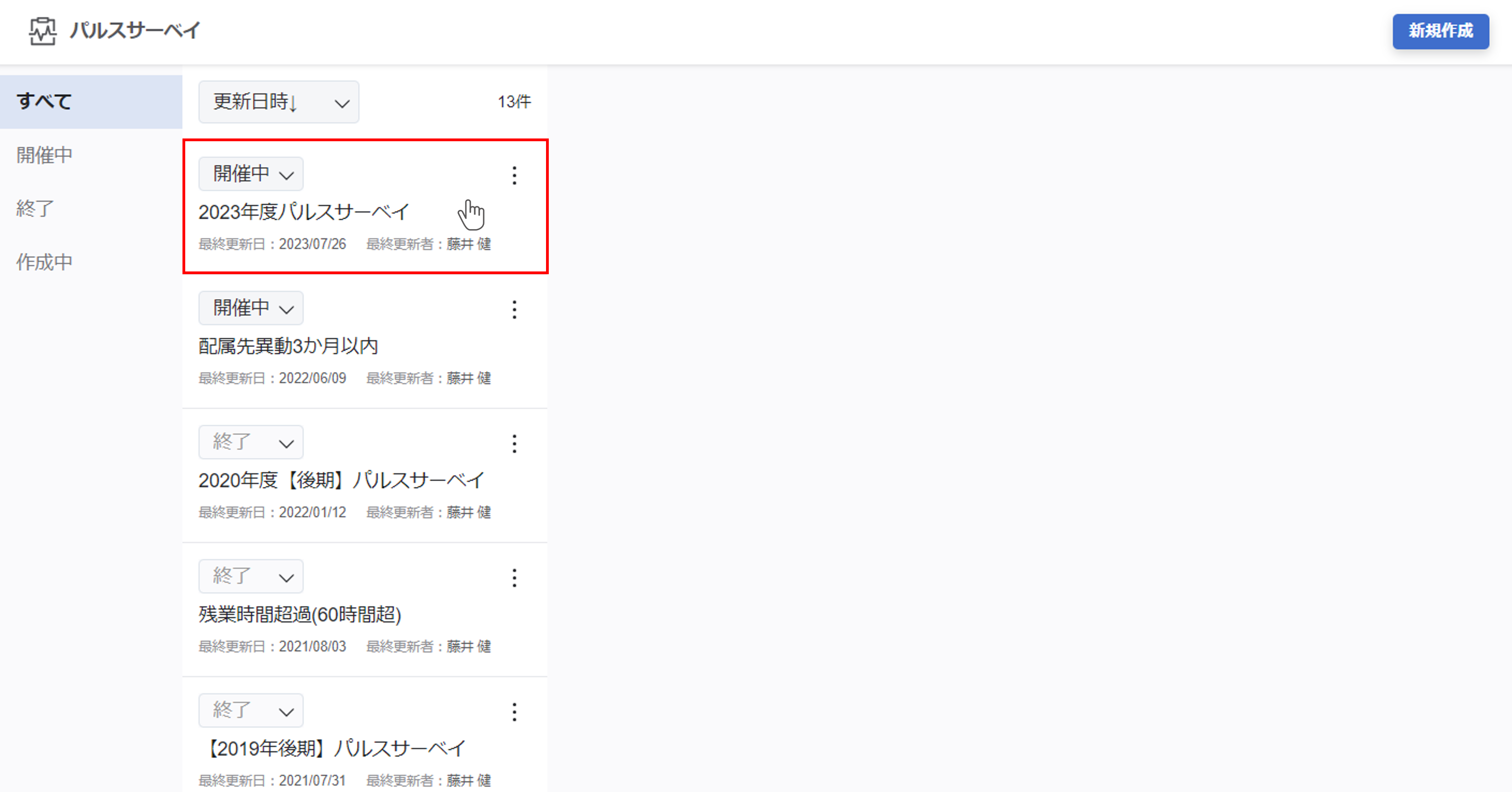
②予約送信一覧をクリックする
『予約送信一覧』をクリックします。
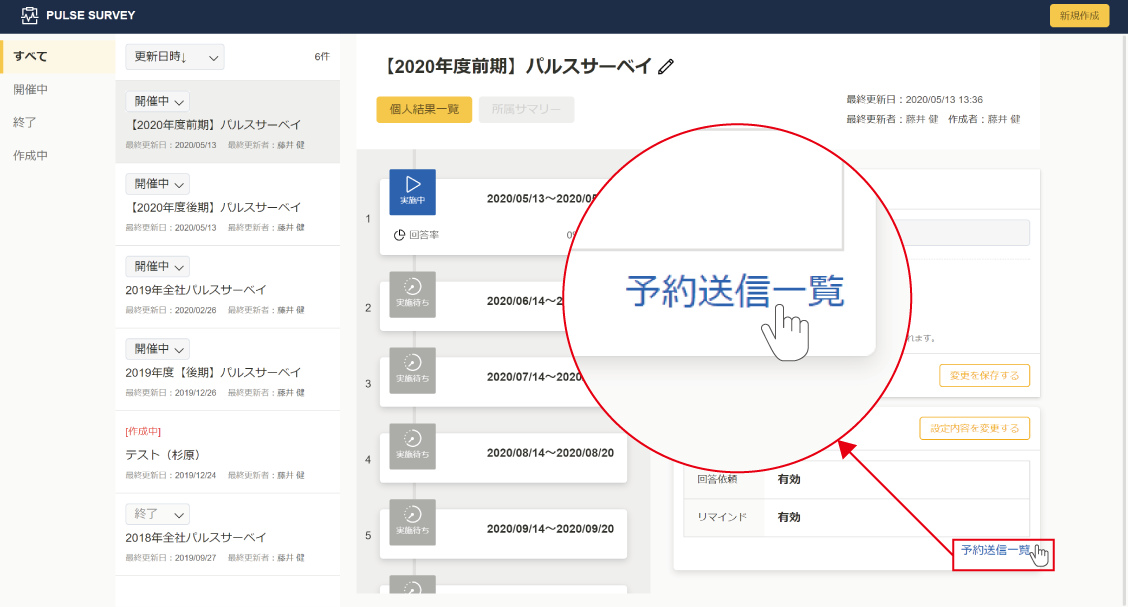
③送信済みメール一覧を表示する
スケジュールが表示されるので、『送信済み』タブをクリックします。
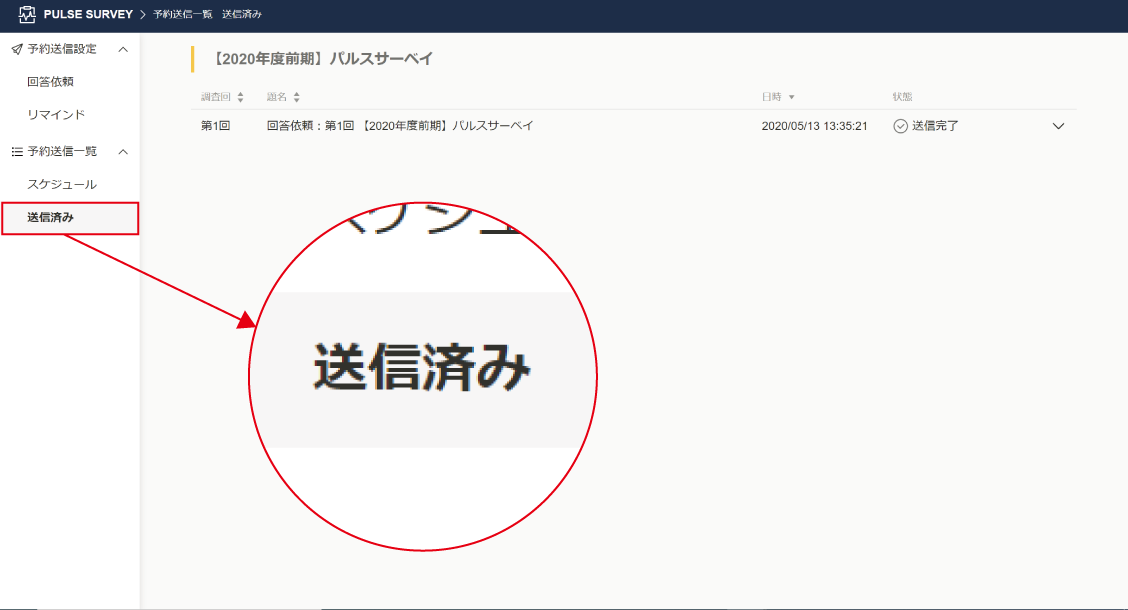
送信済みメール一覧が表示されます。
この画面には予約送信の処理を開始したものが全て表示されます。送信が完全に完了していないものも含まれているためご注意ください。
④詳細を確認する
メールの件名をクリックすると詳細を確認できます。
各送信処理の状態と送信エラーとなった対象者が表示されます。各状態の表示と必要な対応は以下の通りです。
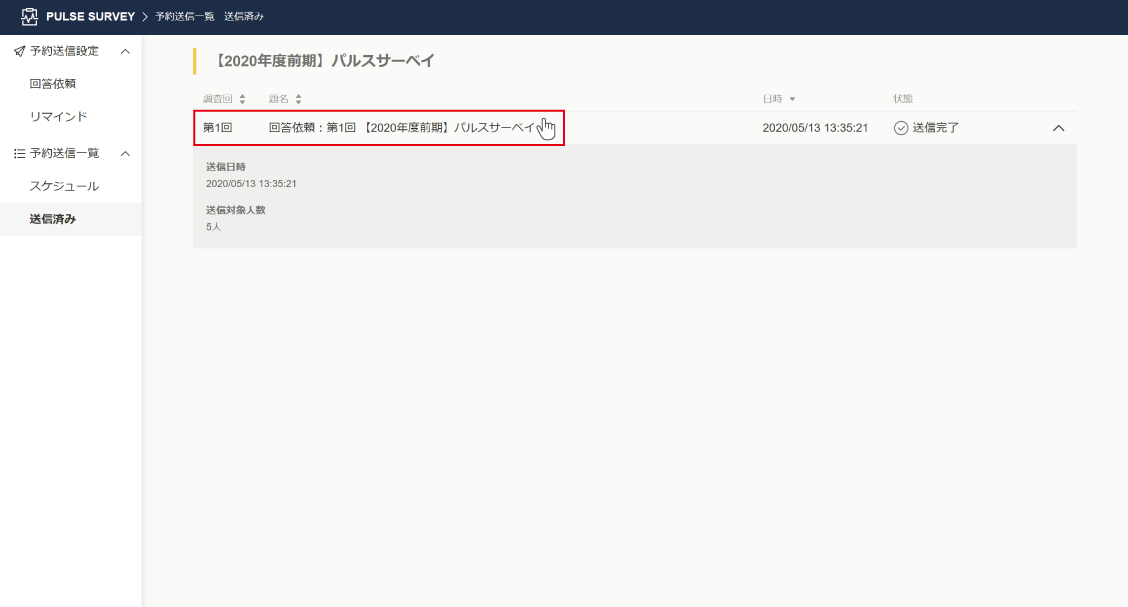
| 送信処理中 | 現在処理を行っている最中
しばらく経ってから結果を確認してください |
|---|---|
| 送信完了 | 対象者全員に対し正常にメール送信完了した
送信直後に画面を確認した場合や送信対象者が多い場合、後から『送信完了(エラーx件)』ステータスに変化することがあります |
| 送信完了(エラーx件) | 送信処理は正常に完了したが、一部メールが送信できなかった対象者が存在する
メール件名をクリックし、未送信の対象者とその原因を確認してください。 |
| 送信エラー | 送信処理が完了できなかった
①メール送信時に対象者がいなかった ②送信元ユーザーの設定が不正である |
| リマインド対象者なし | 送付対象者が存在しなかった
回答率が100%であったか、対象者を除外/削除をしたなど |
メール送信の対象者は『現職者』だけで、『予定者』『退職者』には送信されません。
調査の開始と共に『予定者』『退職者』は送信対象から除外されます。

